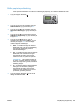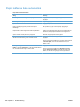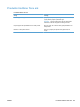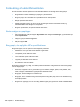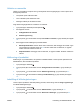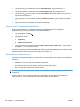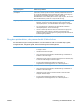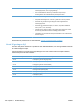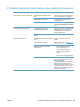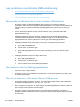HP Color LaserJet Enterprise CP5520 User Guide
4. Tryk på pil ned for at fremhæve menuen Udskriftskvalitet, og tryk derefter på OK.
5. Tryk på pil ned
for at fremhæve menuen Billedregistrering, og tryk derefter på OK.
6. Tryk på Pil ned
for at fremhæve menuen Juster bakke <X> for den bakke, du vil justere, og
tryk derefter på knappen OK.
7. Tryk på Pil ned
for at fremhæve indstillingen Udskriv testside, og tryk derefter på knappen
OK.
8. Følg instruktionerne på testsiden for at afslutte justeringen.
Interne sider til udskriftskvalitetstest
Brug de integrerede sider om fejlfinding vedrørende udskriftskvaliteten som en hjælp til
diagnosticering og løsning af problemer med udskriftskvaliteten.
1. Tryk på knappen Startside
.
2. Åbn følgende menuer:
1. Fejlfinding
2. Udskriv kvalitetssider
3. Tryk på pil ned
for at fremhæve punktet Udskr. fejlfind.sider t. udskr.kval., og tryk derefter
på knappen OK for at udskrive siderne.
Produktet vender tilbage til tilstanden Klar efter udskrivning af fejlfindingssiderne om problemer med
udskriftskvaliteten. Følg instruktionerne på siderne, der skrives ud.
Kontrollere printerpatronen
Kontroller hver enkelt printerpatron, og udskift dem om nødvendigt, hvis du oplever et af de følgende
problemer:
● Udskrifterne er for lyse eller virker falmede nogle steder.
● De udskrevne sider har små områder, der ikke er blevet udskrevet på.
● Der er streger eller striber på de udskrevne sider.
BEMÆRK: Hvis du bruger en kladde- eller EconoMode-udskrivningsindstilling, virker udskriften
muligvis lys.
Hvis du vurderer, at du er nødt til at udskifte en printerpatron, skal du udskrive statussiden for
forbrugsvarer for at se varenummeret for den korrekte, ægte HP printerpatron.
190 Kapitel 11 Problemløsning DAWW